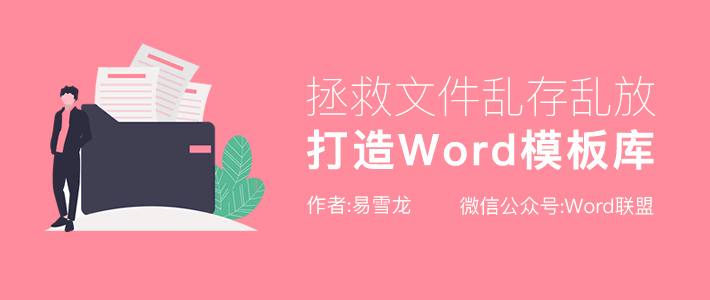
在单位上班的朋友,应该经常会使用各种文档,比如:合同、计划书、登记表、流程图、请假单等等。而这些文档经常会被我们重复使用,就拿合同来说吧!只需做好一个范本,以后要用到时,直接复制过来,稍作修改就能再次使用。
但是,有些朋友喜欢将文件到处乱存乱放,当文件一多,时间一长,就完全不记得此刻要用的文件放到哪里去了。
对此,易老师就来给大家支个招,手把手教你如何打造一个Word文档模板库,先看看下面的演示效果吧!
怎么样,这种效果是不是很棒!大家可以建立自己的模板库,可以添加各种分类,要用的时候,直接点击进去即可使用,非常方便!
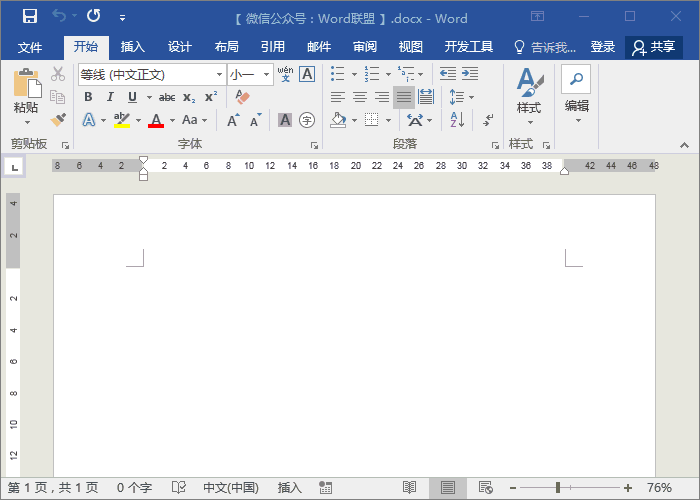
1、首先,我们进入「文件」-「选项」-「保存」-在「默认个人模板位置」中复制后面的地址,然后打开「计算机」将路径粘贴到地址栏,进入默认的模板位置。
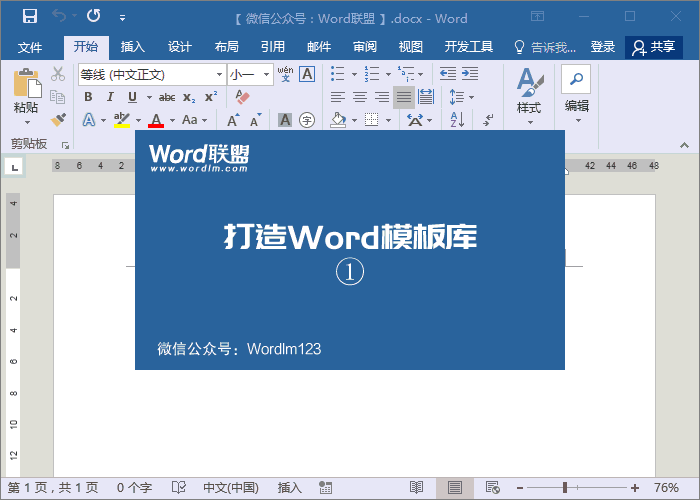
2、你可以在这里新建几个文件夹,也就是分类文件夹,命好名称。
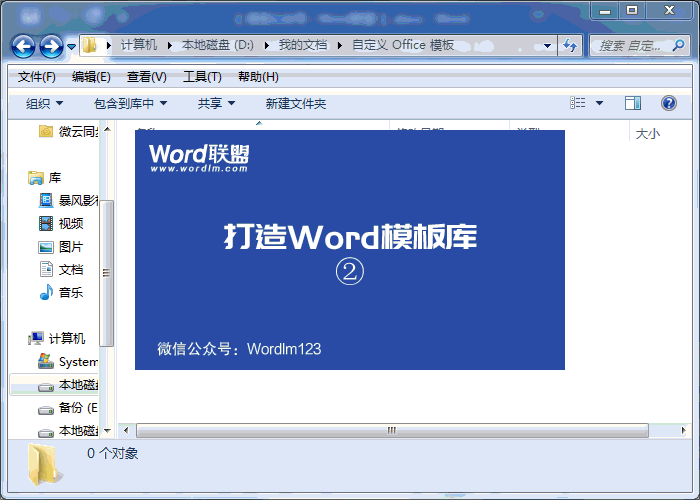
3、命名完成以后,我们去找到我们常用的一些文件,作为模板或范本。删除里面填写的内容,只留下固定需要存在的内容与格式。例如:下面我要将这份个人简历作为模板储存下来,我肯定是要先删除里面的内容,只留下空白表格。最后将其「另存为」Word模板.dotx。在「新建」-「个人」中,我们可以看到其中一个文件夹已经生效了。
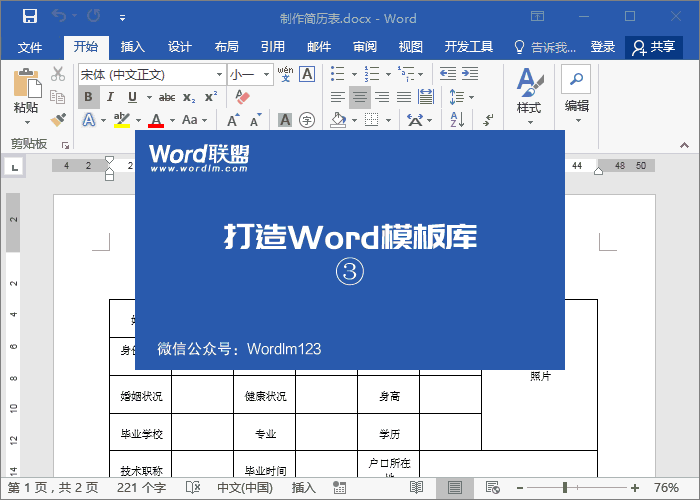
4、在有些带有日期时间的文档,建议大家可以插入一个日期选择器,进入「开发工具」-「控件」-「日期选取器控件」,对于今后使用的模板,只需我们选择一下日期,就能够快速使用,更加方便!
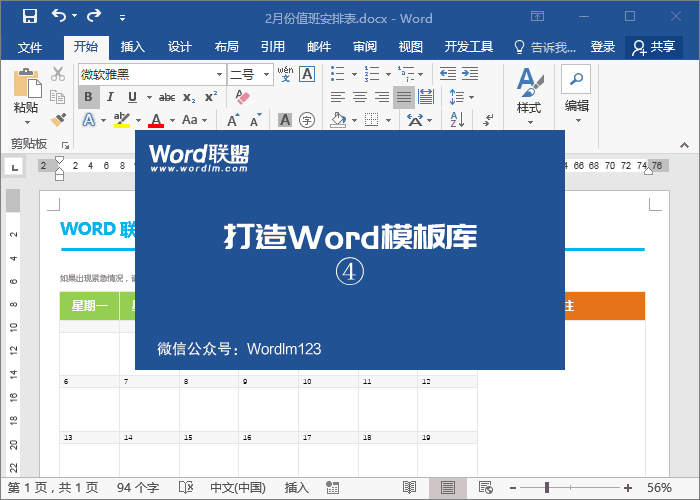
5、同样的,我们「另存为」Word模板,然后保存到分类好的文件夹中,命名。好了,到这里,我们的Word模板库就已经完成了。大家可以把常用的文档都存入进入,这样以后使用更加方便,也不用到处去找了!
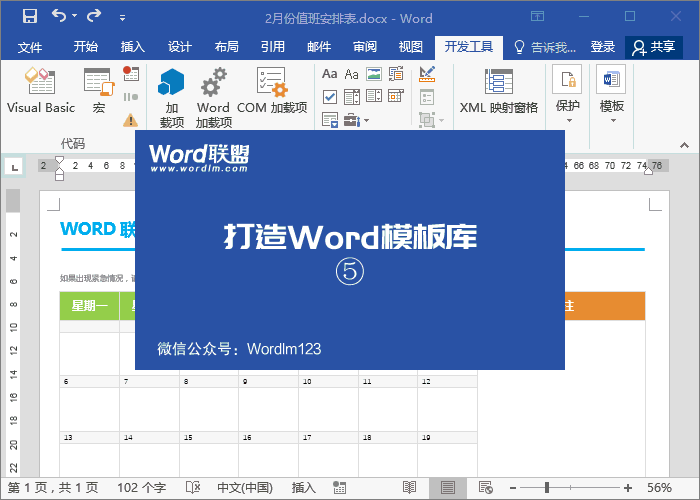

评论列表